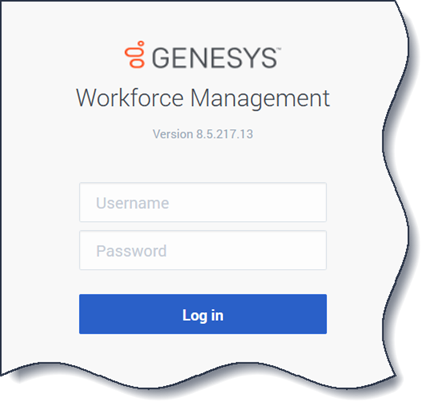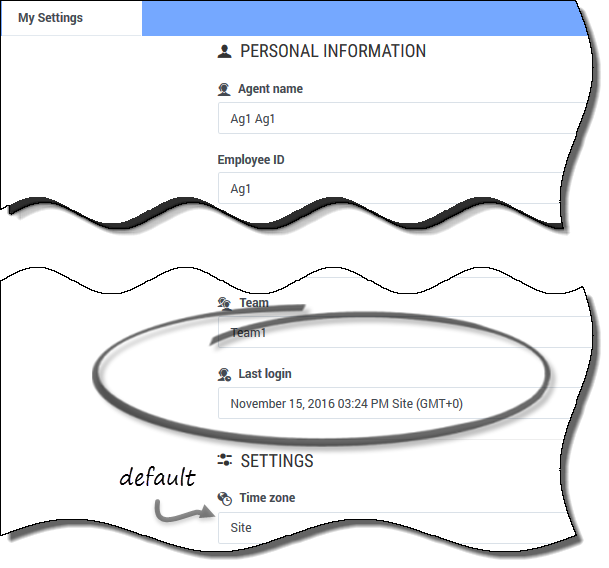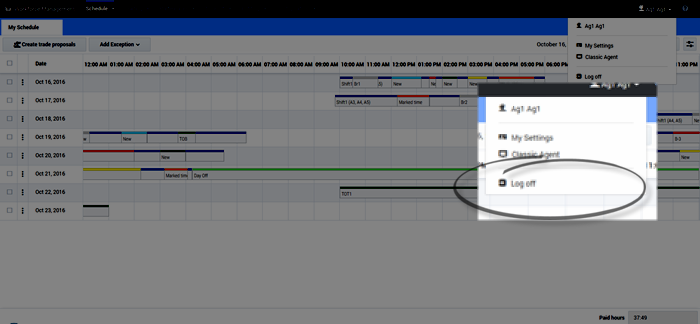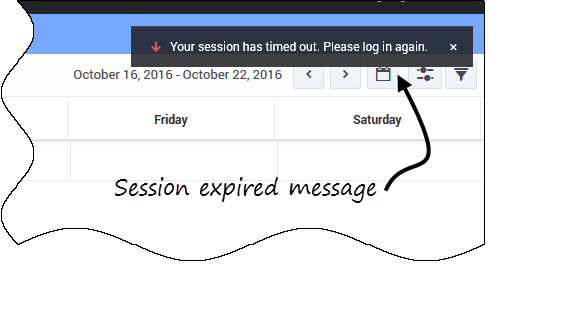Contents
登录和注销
登录之前,请向管理员询问桌面的WFM Agent的URL(网址)。接收到该URL之后,请将其添加到浏览器的收藏夹或书签列表中,以便能够轻松地返回。
Tip
将屏幕的分辨率至少设置为1024x768,使得WFM Web的显示效果最佳。如果低于该分辨率,一些元素(例如表格标题)就可能无法正确显示。登录对话框
Important
在任何给定的时间内,仅在工作站上的一个浏览器窗口中打开并运行WFM Web。在工作站上同时在多个浏览器窗口中运行Web可能会导致程序出现异常。(换句话说,就是不要通过选择文件>新建或按Ctrl+N在同一WFM Web会话上打开第二个浏览器窗口。)
如果必须在同一工作站上运行多个WFM Web会话,请启动浏览器的单独实例,然后再从该浏览器实例登录到WFM Web。登录时间标签
通过Agent Desktop登录后,WFM Agent应用程序会显示上次登录的时间标签信息,从而提醒您注意任何未经授权使用登录凭据的行为。
时间标签显示在时区字段(默认值为站点)中显示的时区内的日期和时间。可通过单击配置>我的设置或者单击任意WFM Agent窗口右上角上的用户名,然后选择 我的设置来找到此信息。
注销
通过WFM Web完成操作后,切记始终要注销。如果不注销,其他用户就有可能查看您的账户信息。
注销:
- 在打开的任何WFM Web窗口的右上角上,单击您的用户名。
- 从出现的下拉菜单中,单击注销。
这将终止了您的WFM Web会话,并返回登录对话框。需要的话,现在就可以关闭浏览器了。
会话过期
This page was last edited on June 30, 2017, at 22:21.
Comments or questions about this documentation? Contact us for support!